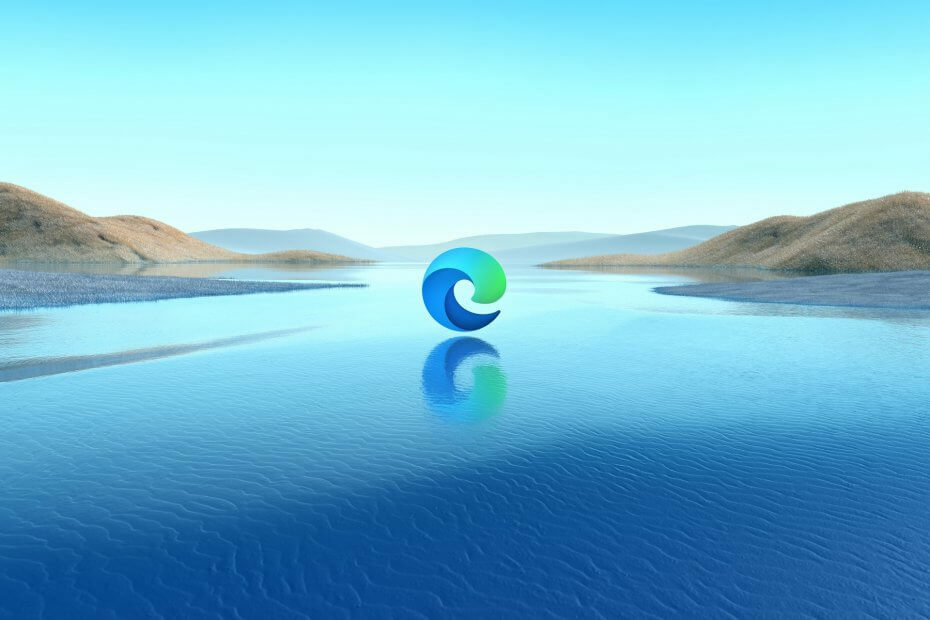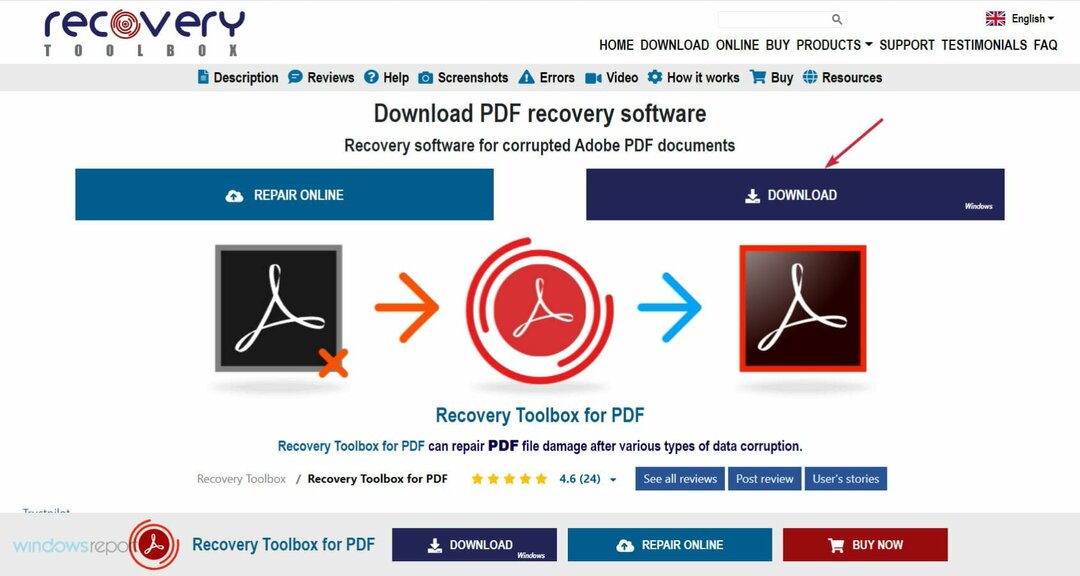Onemogućite Adobe proširenje u Chromeu da biste riješili ovaj problem
- PDF-ovi koji se otvaraju u Chromeu umjesto u Adobe Readeru mogu se pojaviti iz mnogo razloga.
- To može biti zbog toga što softver Adobe Acrobat ili Reader nije dostupan na računalu.
- Postavke Adobe kao zadani PDF čitač u Windows postavkama može riješiti problem.
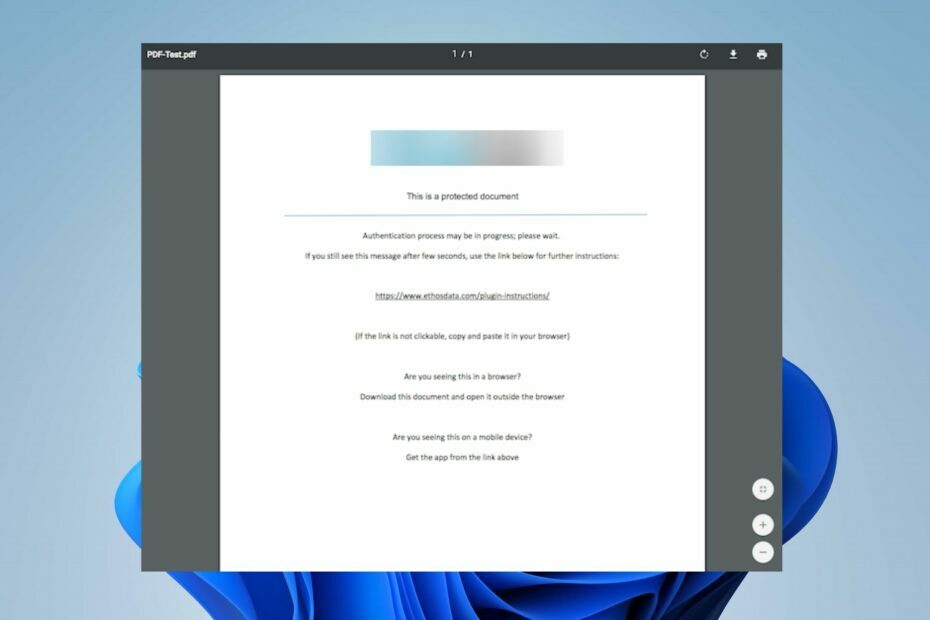
- Jednostavna migracija: koristite pomoćnika Opera za prijenos postojećih podataka, kao što su oznake, lozinke itd.
- Optimizirajte korištenje resursa: vaša RAM memorija koristi se učinkovitije nego Chrome
- Poboljšana privatnost: integrirani besplatni i neograničeni VPN
- Bez oglasa: ugrađeni Ad Blocker ubrzava učitavanje stranica i štiti od rudarenja podataka
- Preuzmite Operu
Mnogi naši čitatelji žalili su se da se PDF-ovi otvaraju u Chromeu umjesto u Adobeu. Problem se može pojaviti iz mnogo razloga. Međutim, to možete popraviti slijedeći korake navedene u ovom članku.
Alternativno, možete pogledati našu detaljnu recenziju najbolji softver za čitanje PDF-a za Windows 11.
Zašto se moj PDF otvara u Chromeu umjesto u Adobeu?
Neki značajni čimbenici koji mogu biti odgovorni za otvaranje PDF-ova u Chromeu umjesto u Adobeu su:
- Chrome je zadani čitač PDF datoteka – Ako su vaše zadane postavke u vezi sa softverom za otvaranje PDF-a Chrome, radit će kad god pokušate pristupiti PDF datoteci umjesto Adobe-a.
- Acrobat Chrome proširenje na pregledniku – Ako ste instalirali proširenje Acrobat Chrome, možete imati poteškoća s otvaranjem PDF datoteka s Adobe Acrobat DC. Može potaknuti vaš sustav da upotrijebi proširenje umjesto aplikacije.
- Adobe Reader nije instaliran niti mu se može pristupiti – Sustav može usmjeriti PDF datoteku koju pokušavate otvoriti do dostupne aplikacije koja može otvoriti tu vrstu datoteke. Dakle, ako Adobe Reader nije instaliran na računalu, Chrome može otvoriti PDF ako je to jedina opcija.
- Chrome PDF postavke – Preglednik Chrome koristi svoj integrirani PDF preglednik prema zadanim postavkama kad god želite otvoriti preuzete datoteke. Dakle, može nadjačati dopuštenja drugih aplikacija ako nije onemogućeno.
Ovi čimbenici mogu varirati ovisno o okolnostima. Bez obzira na to, razgovarat ćemo o tome kako riješiti problem.
Što mogu učiniti ako se PDF-ovi otvaraju u Chromeu umjesto u Adobeu?
Prije nego nastavite s bilo kojim korakom za rješavanje problema, prođite kroz ove provjere:
- Provjerite imate li još uvijek instaliran Adobe Reader na računalu.
1. Promijenite postavke za otvaranje PDF-ova u Readeru
- Pokreni Acrobat Reader na računalu kliknite na Uredi na programskoj traci, a zatim odaberite Postavke iz padajućeg izbornika.
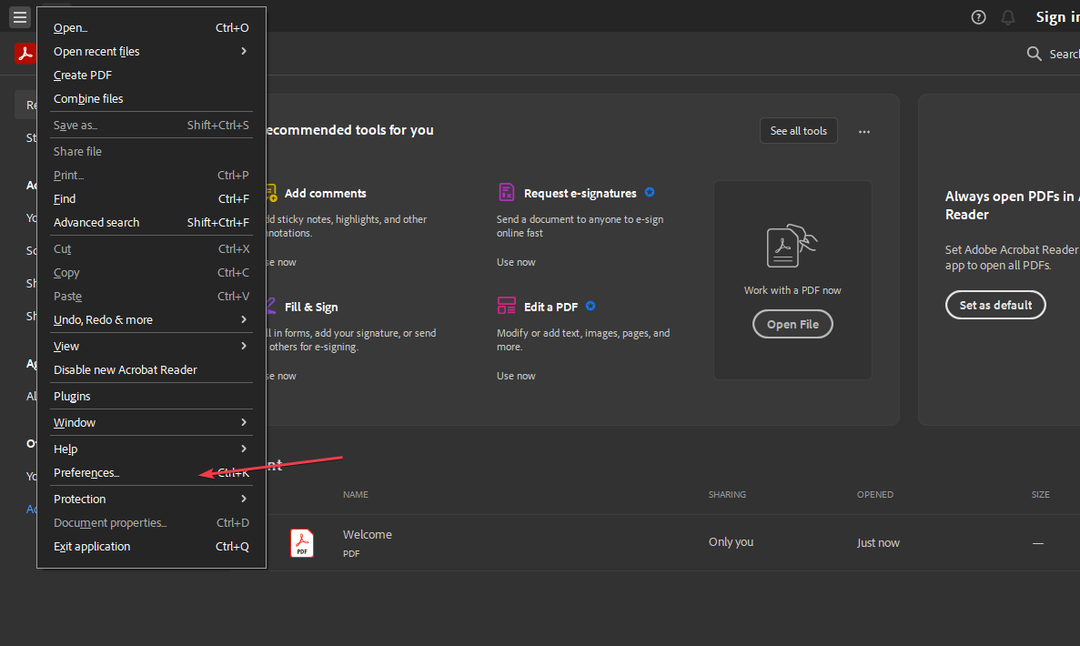
- Klik Internet na lijevoj ploči izbornika Postavke, a zatim odaberite Internetske postavke.
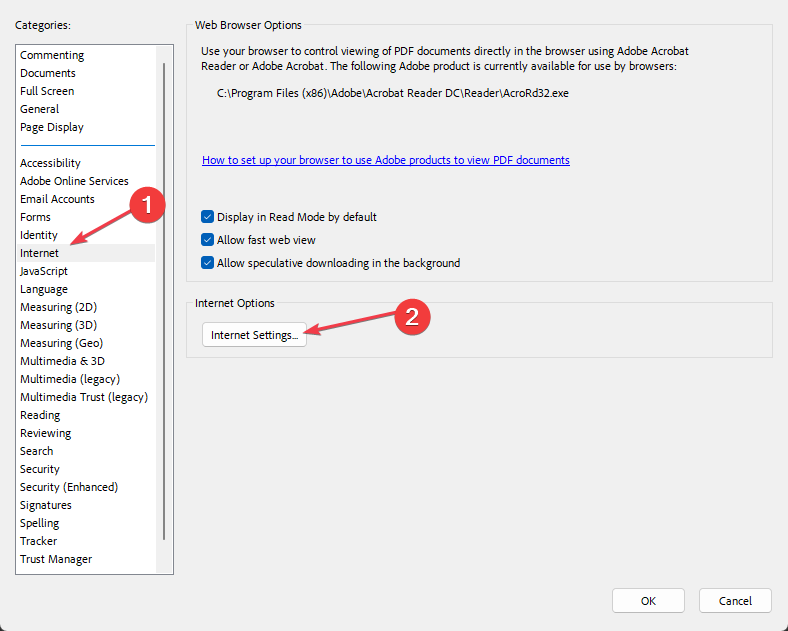
- Idi na Programi karticu i kliknite Upravljanje dodacima, zatim odaberite Acrobat Reader na popisu dodataka.
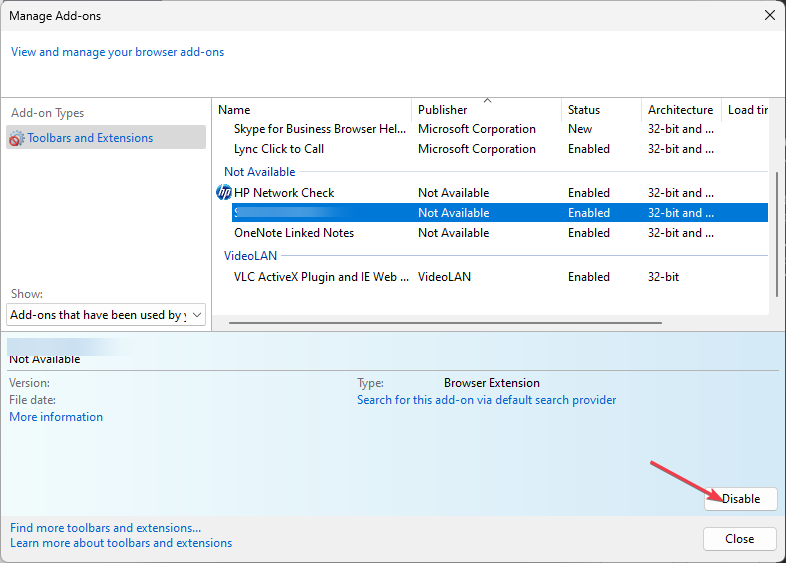
- Kliknite na Onemogući opciju kako biste osigurali da se PDF-ovi neće otvoriti u pregledniku.
Gore navedeni koraci zatražit će da se PDF datoteke uvijek otvaraju u Adobe Readeru umjesto u pregledniku.
2. Promijenite zadani PDF preglednik u Windows postavkama
- Pritisnite Windows + ja ključ za otvaranje Windows postavke aplikacija
- Izaberi aplikacije i kliknite na Zadane aplikacije opcija.
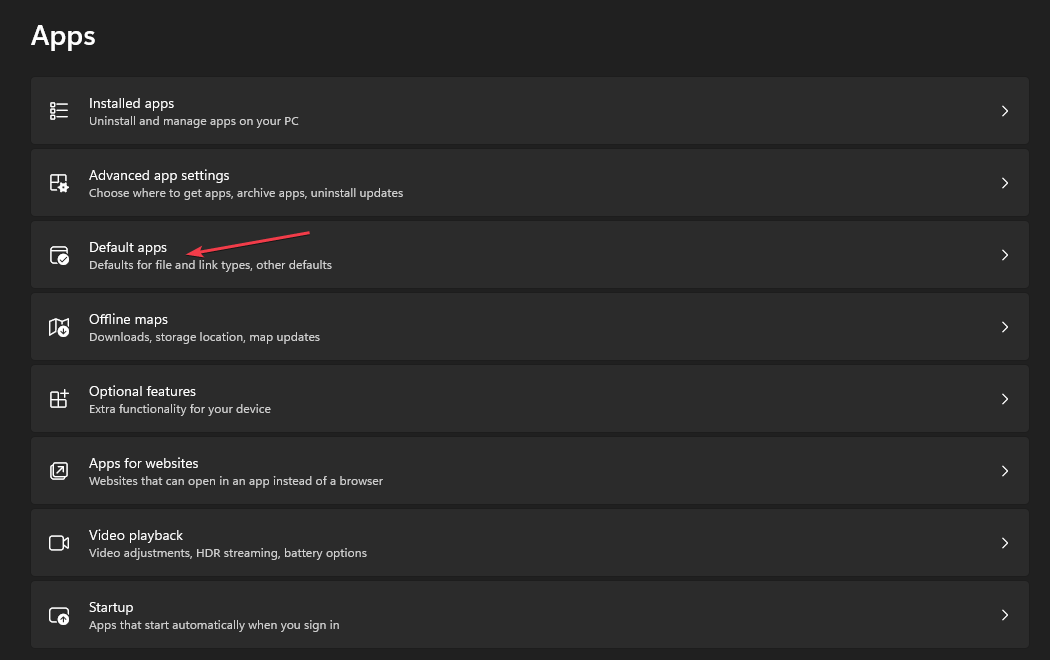
- Odaberite Odaberite zadanu aplikaciju prema vrsti datoteke opcija.
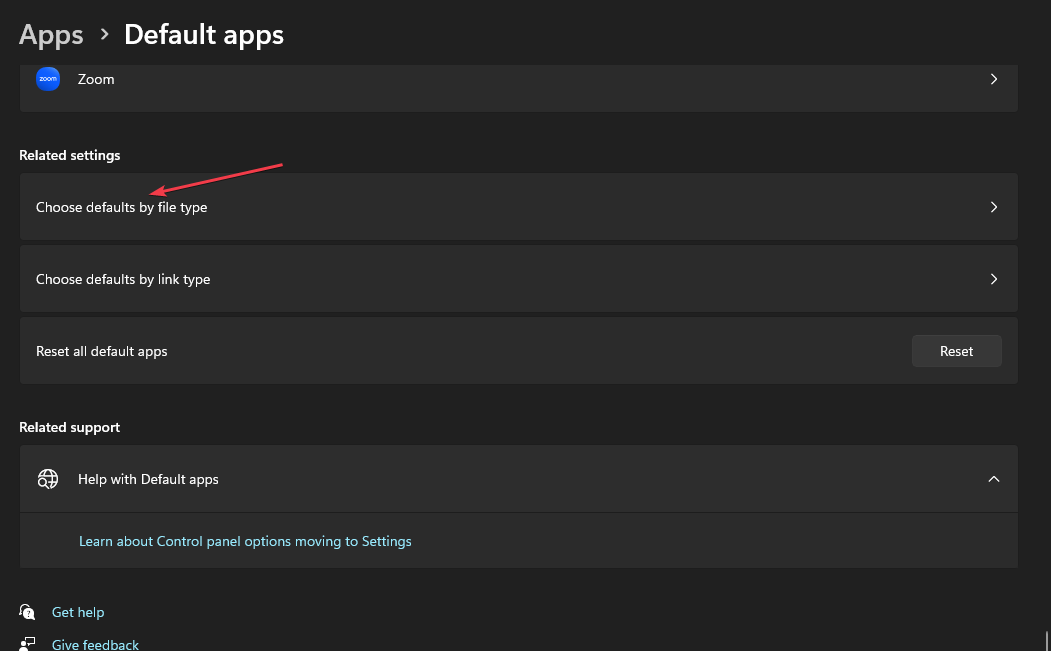
- Kliknite Chrome i odaberite Aplikacija Adobe Reader otvoriti PDF format datoteke kao nova zadana vrijednost.

- Zatvorite prozor postavki i pokušajte pristupiti datoteci.
Promjena zadanog čitača za format PDF datoteke u postavkama omogućuje Adobe Readeru da bude odgovoran za otvaranje svih PDF datoteka na računalu.
3. Postavite preuzete datoteke da se ne otvaraju u Chromeu
- Pokrenite preglednik Chrome na računalu, kliknite tri točkice u gornjem desnom kutu zaslona za otvaranje Jelovnik, zatim odaberite postavke.
- Tip PDF u traku za pretraživanje, a zatim kliknite Postavke stranice iz rezultata pretraživanja.
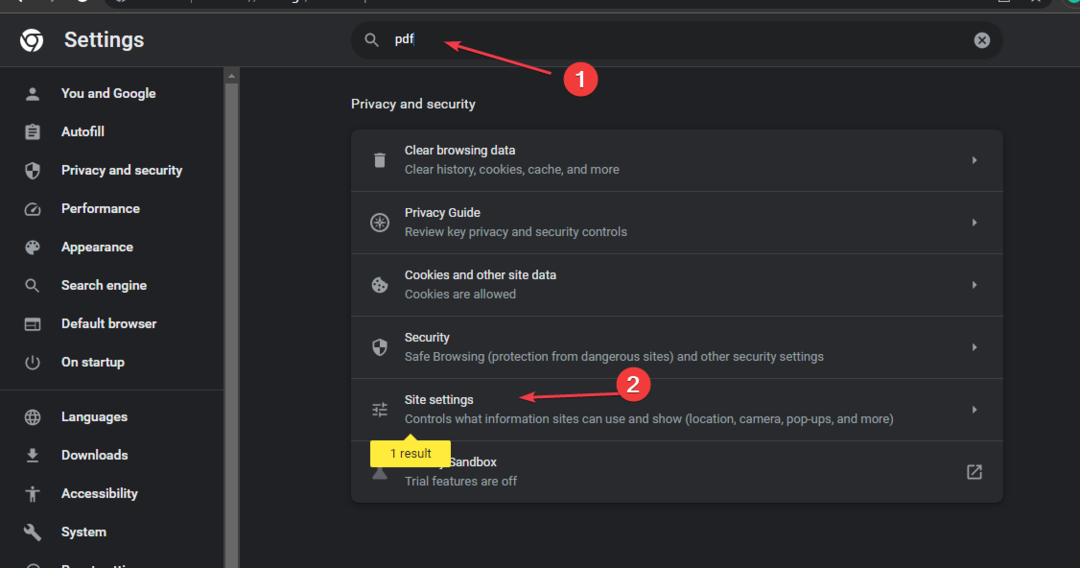
- Pomaknite se prema dolje i kliknite na PDF dokumenti.
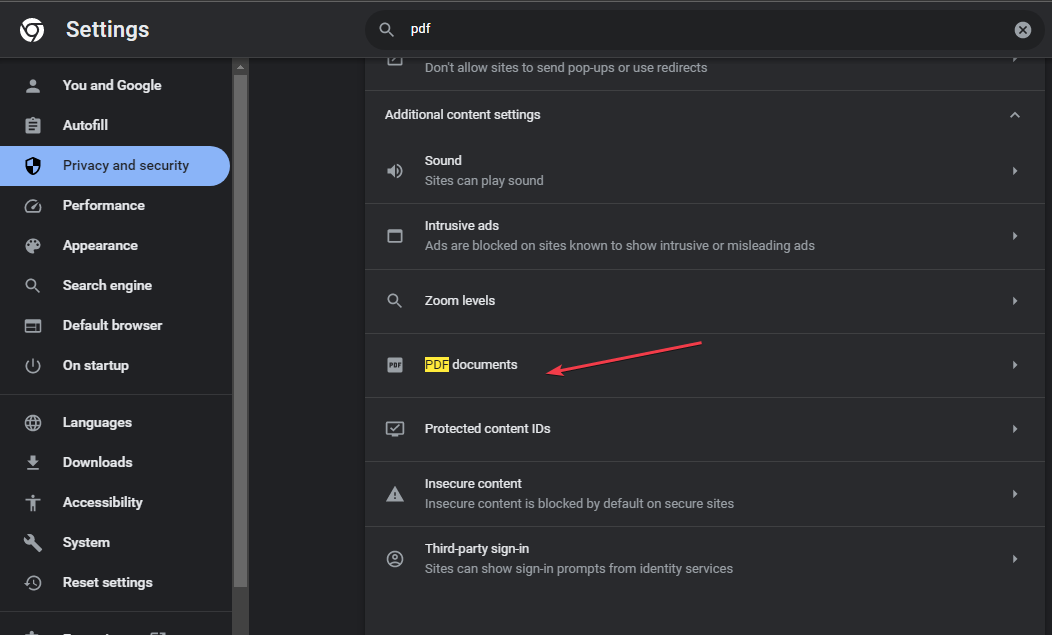
- Uključite prekidač za Preuzmite PDF datoteke umjesto da ih automatski otvorite u Chrome opciji.
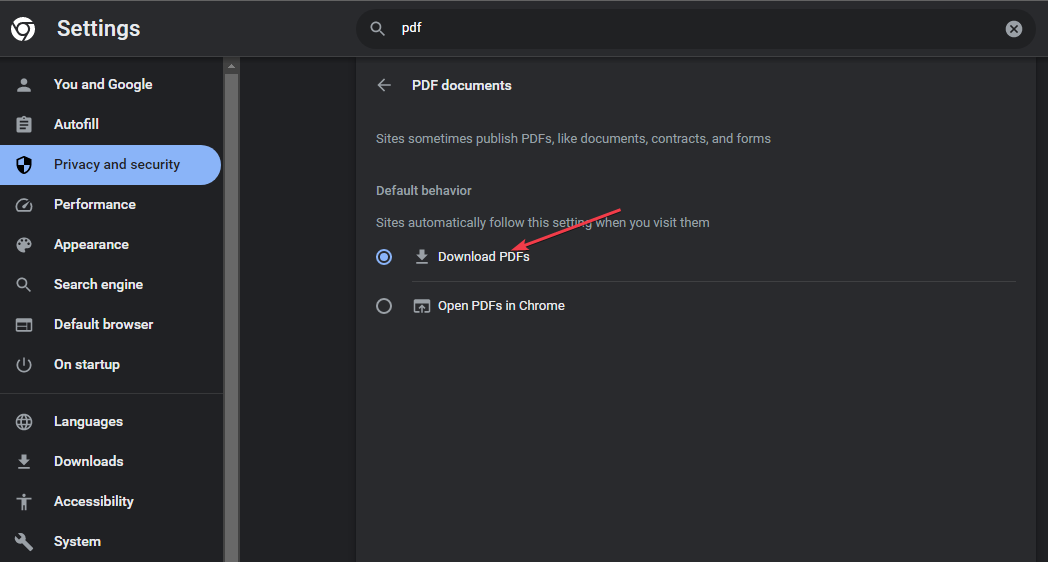
- Izađite iz preglednika i provjerite i dalje postoji problem.
Podešavanje postavki Chrome PDF dokumenta konfigurira ga samo za preuzimanje PDF datoteka, a ne za njihovo automatsko otvaranje u Chromeu.
Možda će vas zanimati popravci za Preglednik Chrome se ruši nakon ažuriranja sustava Windows na vašem računalu.
- Kako popraviti Windows 10 pomoću USB-a [Jednostavni koraci]
- Kako aktivirati tamni način rada na programu Microsoft Paint
- 5 brzih načina za otključavanje zasivljenih izbornika u Excelu
- Kako uspostaviti Microsoft Teams video pozive unutar GroupMe
4. Onemogućite proširenje Adobe Reader u Chromeu
- Otvorite Google Chrome na računalu. Kliknite na s tri točke ikonu u gornjem desnom kutu za otvaranje Jelovniki odaberite postavke.
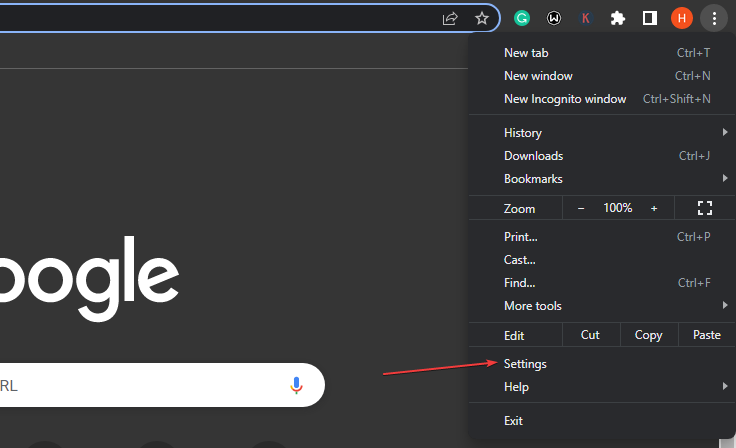
- Izaberi Ekstenzije s lijeve bočne trake.
- Isključite prekidač za Adobe Reader proširenje.
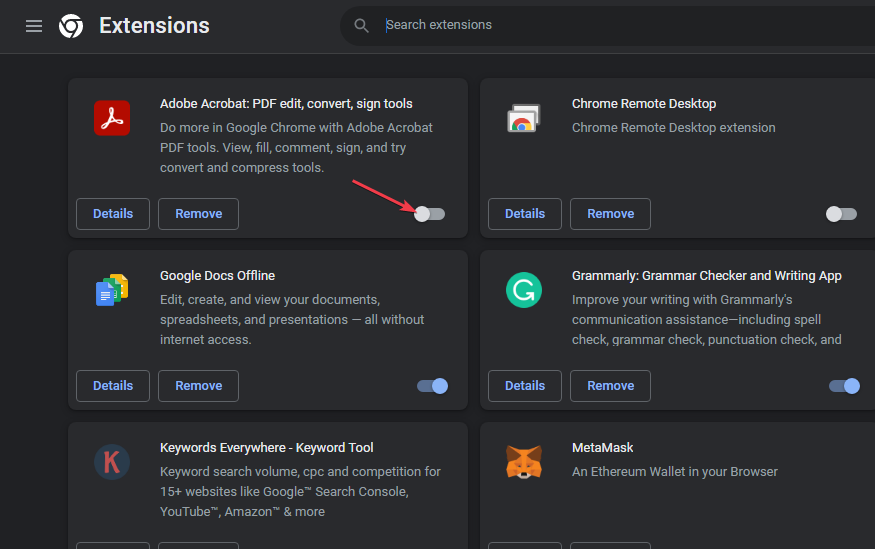
Onemogućavanje proširenja Adobe spriječit će otvaranje PDF-ova u Chromeu.
U zaključku, naši čitatelji mogu proći kroz kako izraditi i urediti PDF ddokumenata sa softverom PDF Pro na svojim računalima. Isto tako, možete pročitati o popravljanju Pogreška otkrivenog nevažećeg dodatka u programu Adobe Acrobat.
Ako imate pitanja ili prijedloga u vezi s ovim vodičem, ljubazno ih ostavite u odjeljku za komentare.
![Kako invertirati boje u PDF datotekama [Adobe, Photoshop, Chrome]](/f/6b8acc98d91bf18b26880d305e419af5.jpg?width=300&height=460)